아이폰 사용시간 확인 및 제한 방법 스크린타임 이용하기
안녕하세요. 오늘은 아이폰 사용시간 확대 및 제한 방법을 설정할 수 있는 스크린타임을 이용하는 방법에 대해서 설명드리겠습니다.
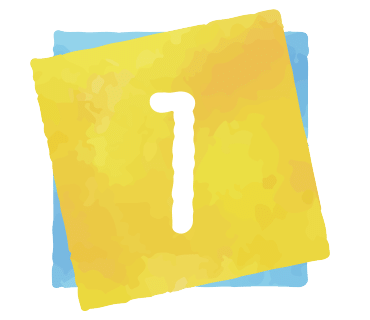
핸드폰을 사용하다 보면 과거에는 핸드폰으로 통화와 문자로만 주로 사용했는데, 지금은 스마트폰으로 되면서 핸드폰을 가지고 할 수 있는 게 굉장히 많아졌습니다.
유튜브 시청, 모바일 게임 등 여러 가지를 스마트폰으로 진행할 수 있는데요.
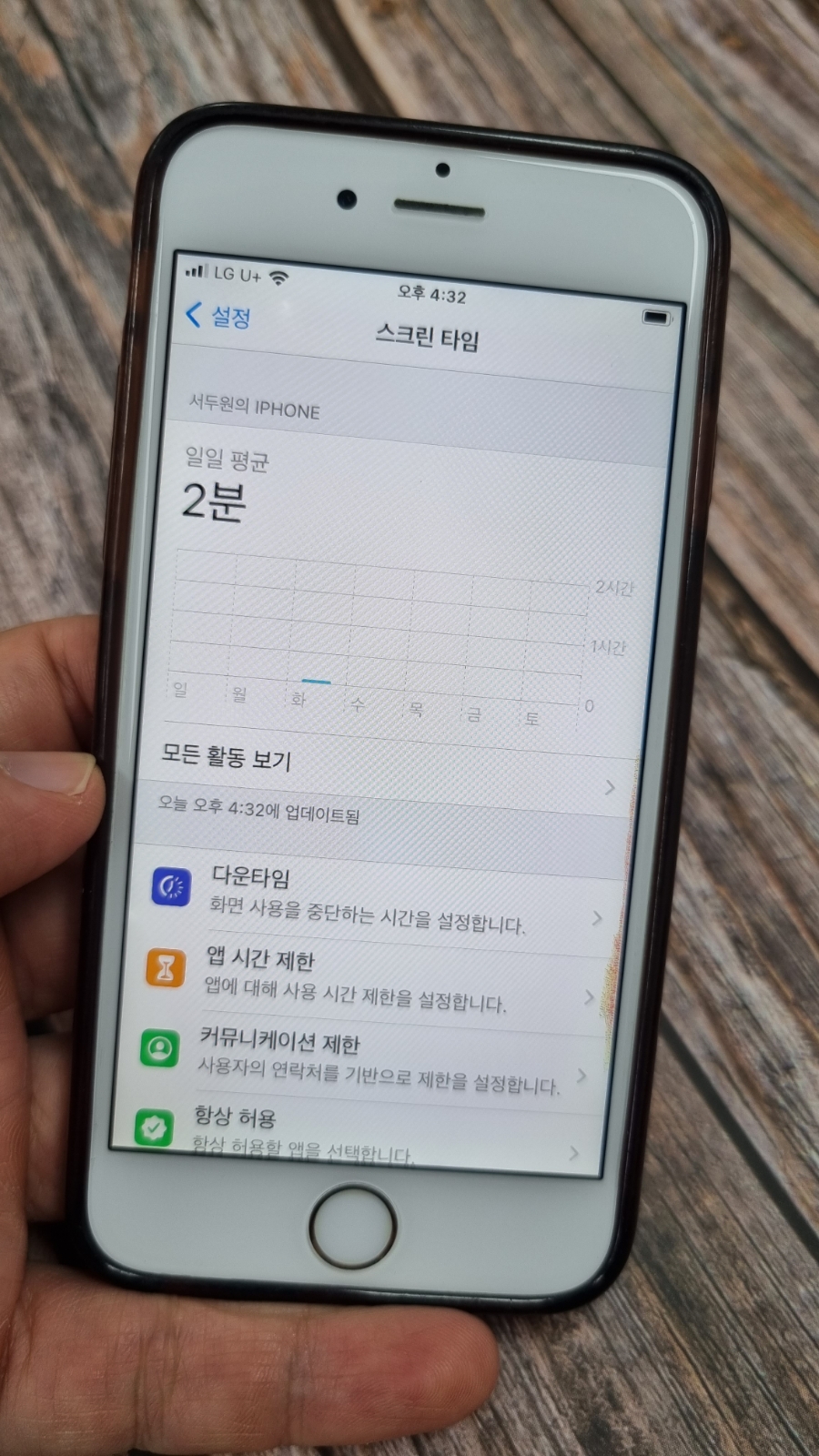
편리함과 재미를 가져가는 대신에 하루 24시간 중 중요하게 일을 해야 하고 휴식을 해야 하는 시간에도 과하게 핸드폰을 사용하는 경우가 많습니다.
이럴 때 스마트폰 사용 총 시간을 확인해서 내가 얼마나 시간을 허비하고 있는지 확인하고 통제가 안 될 것 같은 애플리케이션에 대한 사용 시간제한을 설정하여 컨트롤하는 것까지 진행하는 방법에 대해서 설명드리겠습니다.
스크린타임 실행하기
먼저 스크린타임을 실행하기 위해서는 아이폰 화면에 보이는 "설정"이란 항목을 눌러주시면 됩니다.
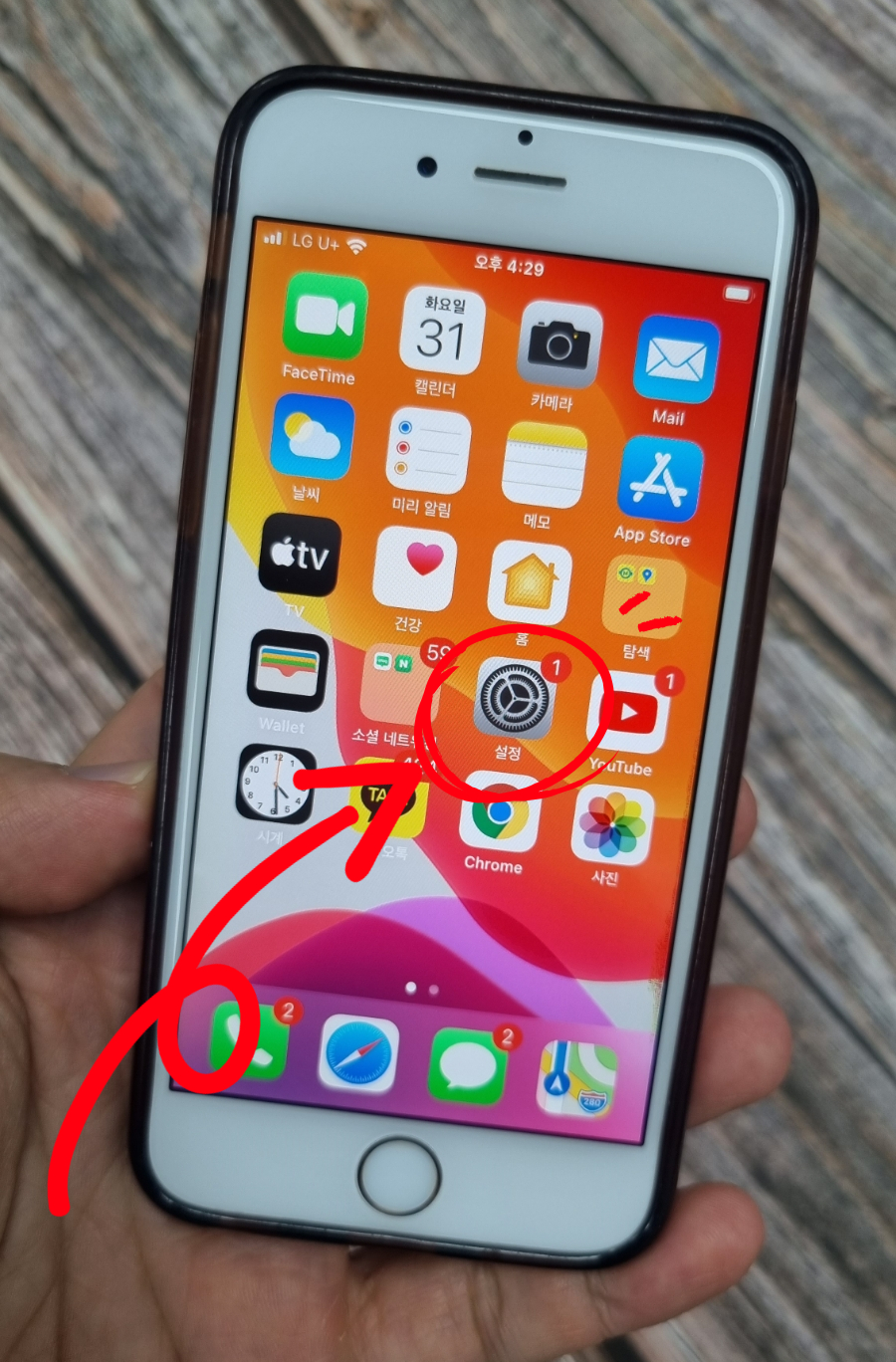
다음으로 설정화면으로 이동한 후에 아래로 이동해 주세요.
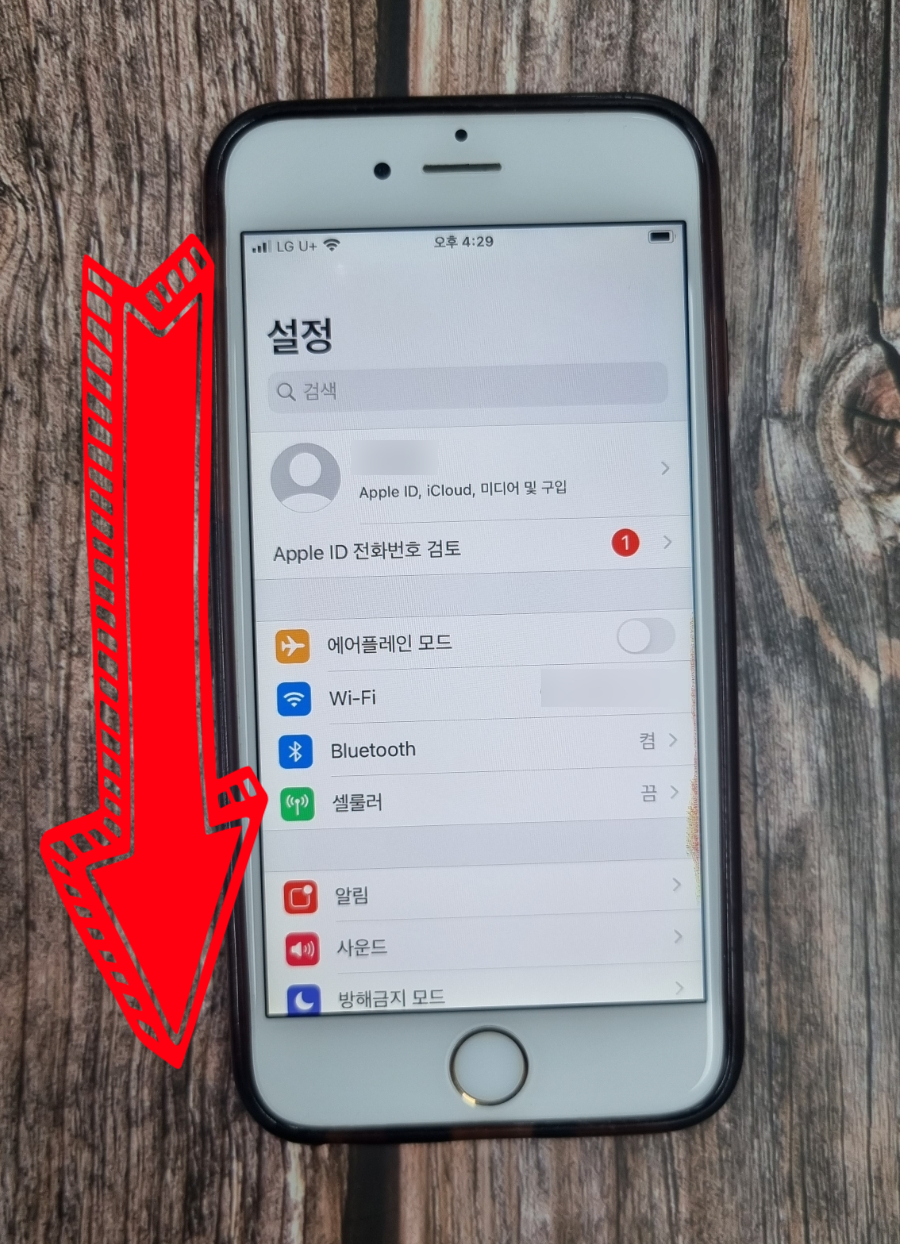
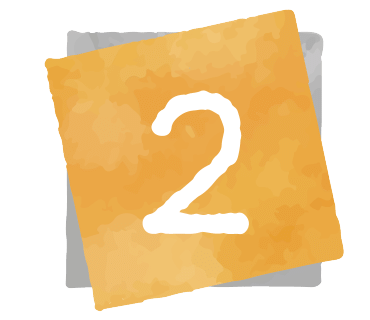
화면 중간에 보시면 "스크린 타임"이라는 항목이 보이게 됩니다. 확인하셨다면 바로 눌러주세요.
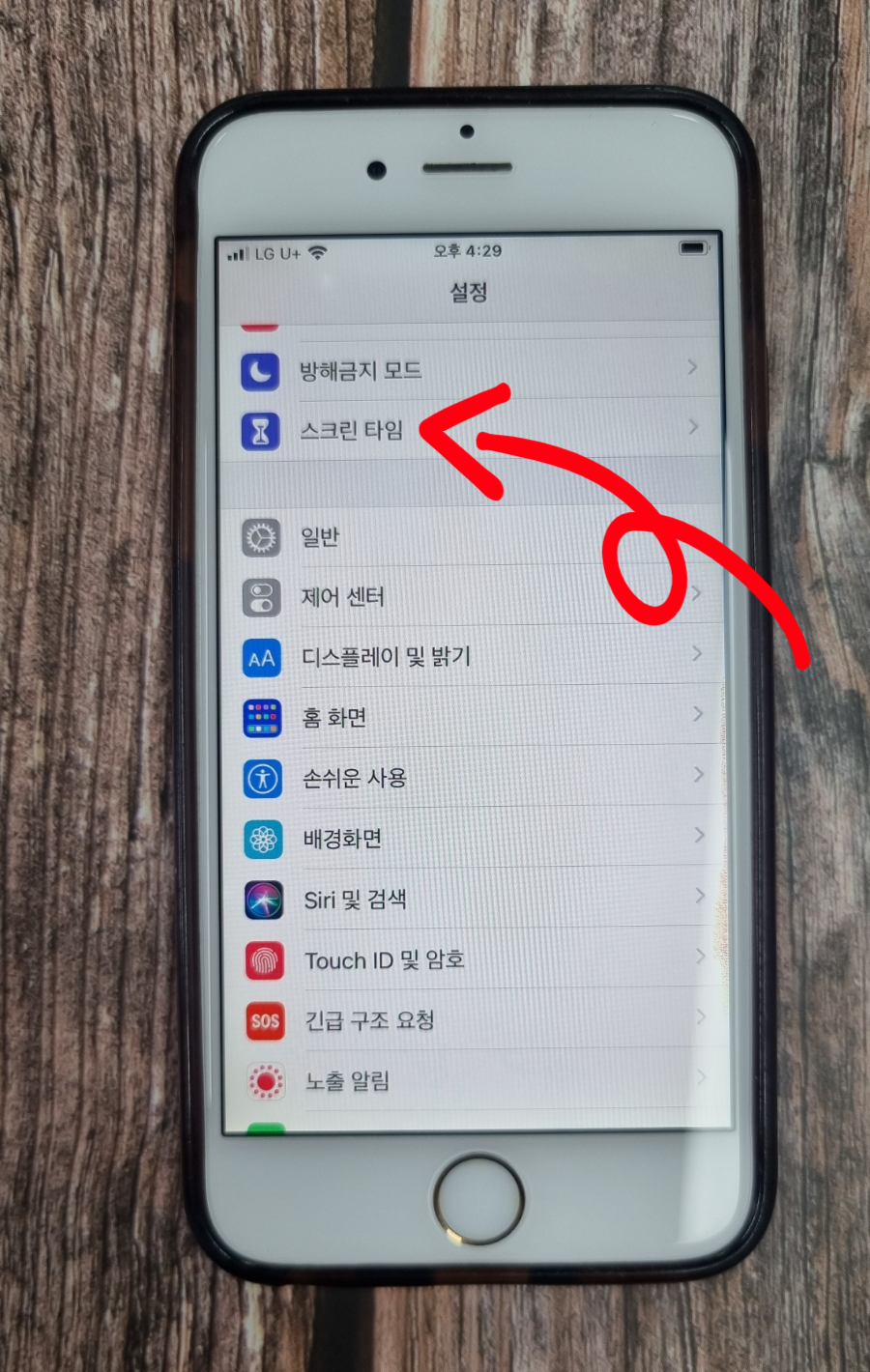
현재 화면은 스크린 타임의 화면입니다. 필자의 핸드폰의 사용시간은 0분입니다. 이게 조금 있으면 2분으로 늘어날 건데요.
아이폰을 초기화한 후 사용하지 않고 공기계 상태로 가지고 있다 보니 누적된 사용시간이 보이지 않게 되는 겁니다.
주로 사용하신 분들께서는 사용시간이 시간 + 분 단위로 보이게 될 거예요.
현재 화면에서 "앱 시간제한"을 눌러주시면 됩니다.
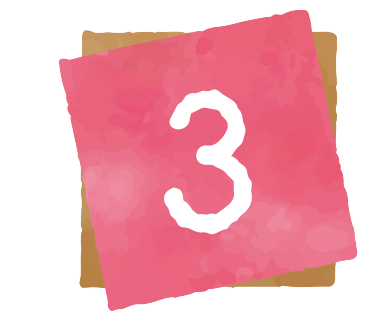
아이폰 사용시간제한 앱 설정하기
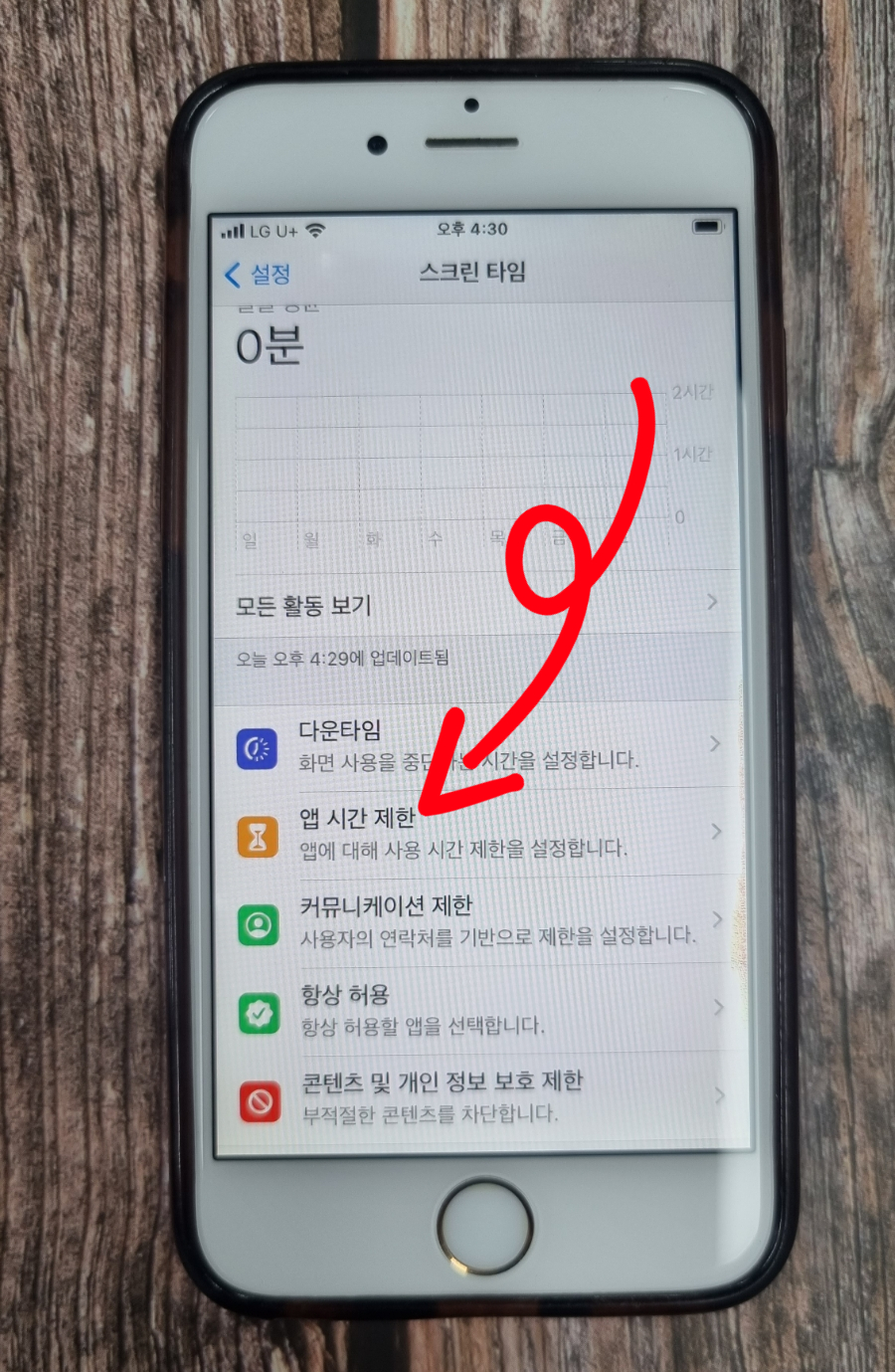
앱 시간제한으로 이동한 후에 아래에 보시면 "시간제한 추가"라는 문구를 확인할 수 있습니다.
확인하셨다면 바로 눌러주세요.
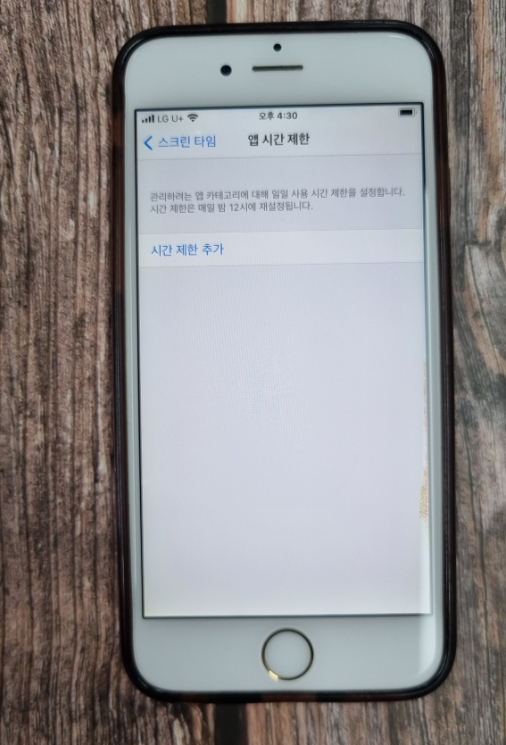
여기서부터 보시면 앱 선택 화면이 보이게 됩니다. SNS 플랫폼 중 카카오톡, 페이스북, 인스타그램 등 다양한 앱부터 각종 게임 앱까지 여기서 한 번에 볼 수 있습니다.
사용시간이 많은 앱 중 사용시간제한을 설정하고 싶은 앱을 선택해 주세요.
필자는 게임을 선택하겠습니다.
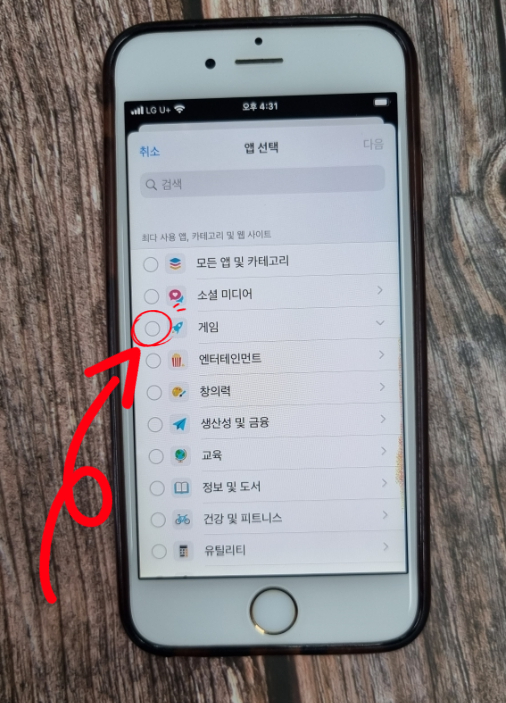
왼쪽에 체크박스를 선택한 후에 오른쪽 상단에 보이는 "다음"을 눌러주세요.
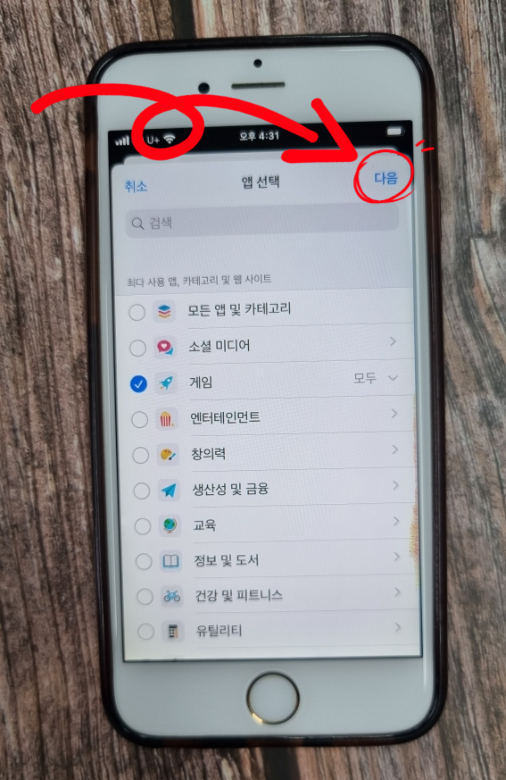
그러면 시간과 분을 세부적으로 조정할 수 있는 화면이 보이게 됩니다. 여기서 사용시간제한을 설정할 수 있는 거예요.
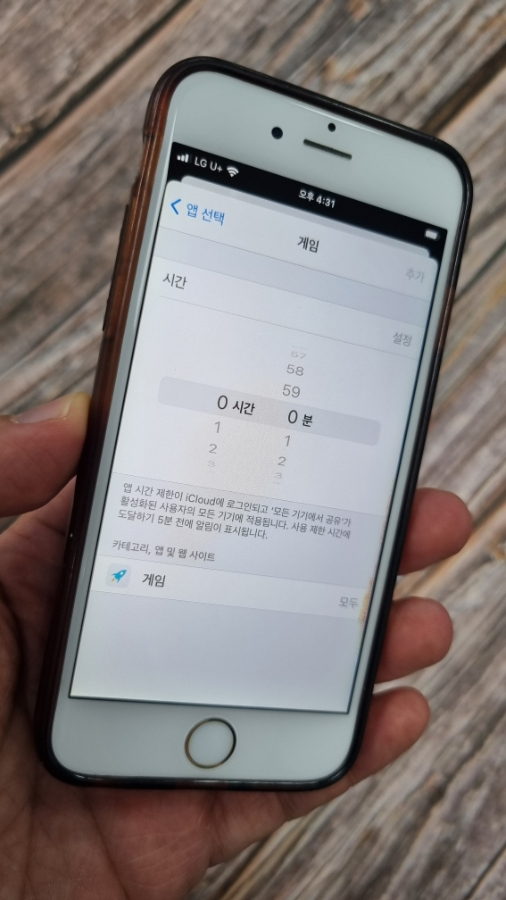
필자는 1시간을 설정하고 오른쪽 상단에 보이는 "추가"라는 항목을 눌러서 바로 설정을 완료하였습니다.
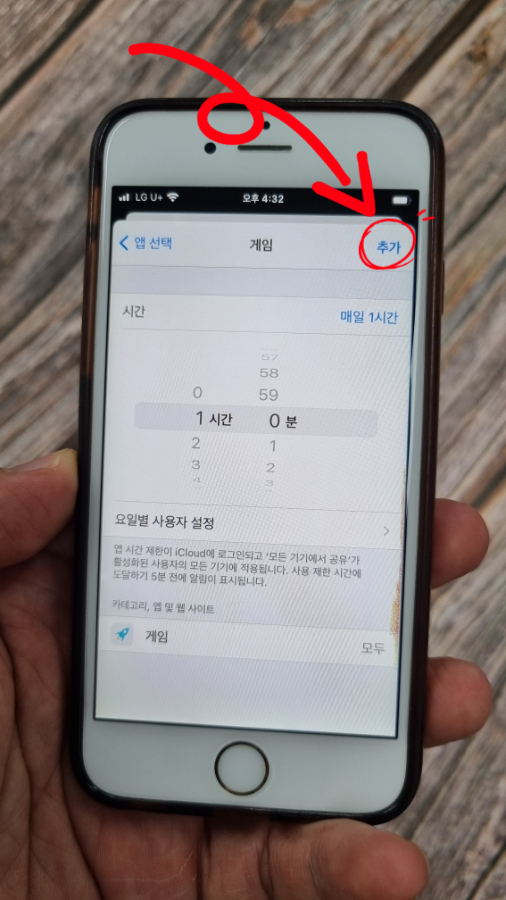
여기까지가 아이폰 사용시간을 제한하는 스크린타임 설정 방법에 대한 절차에 대해서 설명드렸습니다.
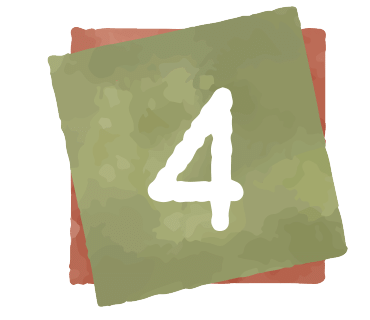
아이폰 사용시간제한 설정 해제
마지막 팁으로 사용시간제한 설정 해제까지 하는 방법에 대해서 설명드릴게요. 앱 시간제한 화면에서 아래에 보이는 "게임"을 눌러주세요.
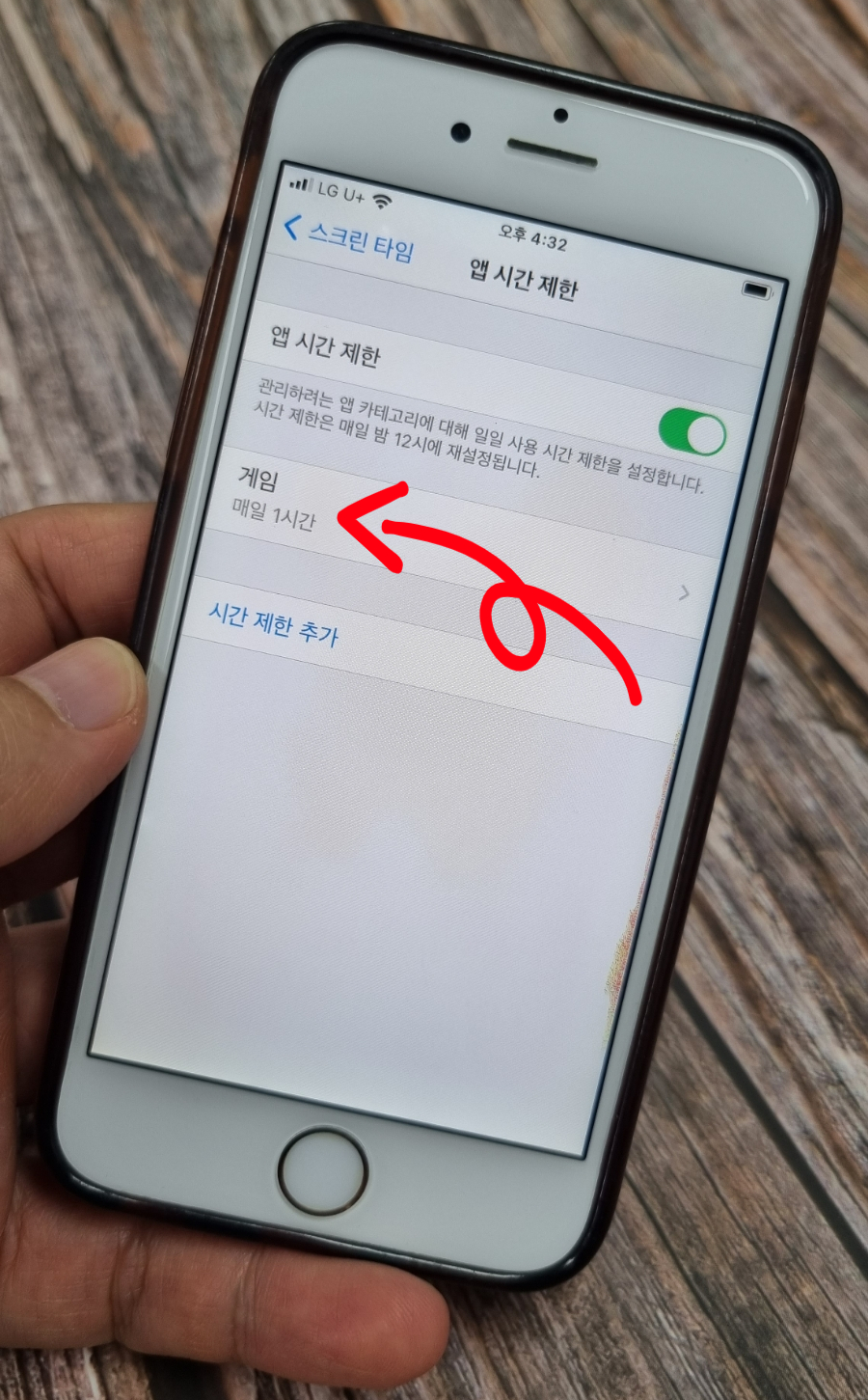
그리고 화면 아래에 보시면 "시간제한 삭제"라는 항목이 보이게 됩니다. 저기를 총 2회 반복적으로 눌러주시면 그 즉시 해제가 됩니다.
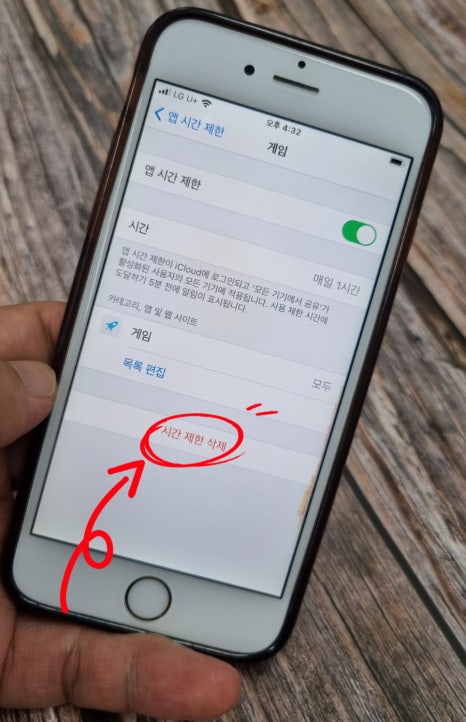
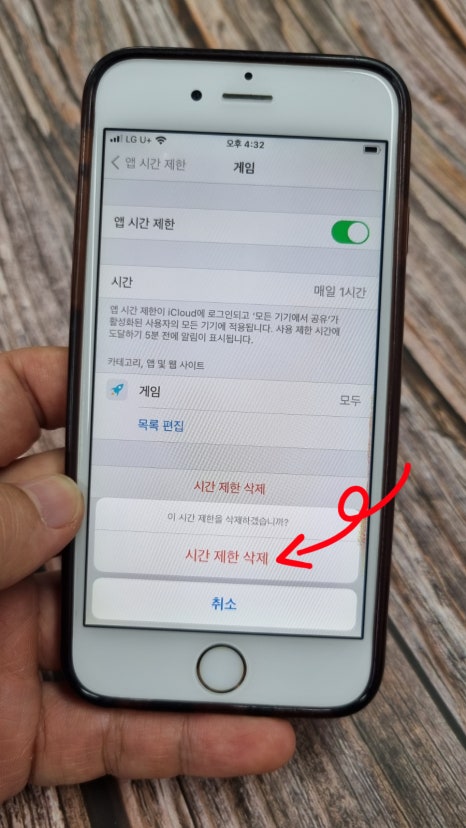
이렇게 해서 제가 준비한 내용은 모두 마무리되었습니다.
스마트폰을 사용하는 데 있어서 이제는 없으면 안 될 정도로 실생활에 밀접한 관계를 형성하고 있어 완전히 끊기는 어렵지만 그래도 소중한 시간을 핸드폰에 사용하는 부분은 줄여야겠다고 필자는 생각이 들었습니다.
뭐든 적당한 게 좋은 거니까요.
긴 글 읽어주셔 감사합니다. 오늘도 좋은 하루 보내세요.


